Ανακτήστε όλα τα δεδομένα από τις συσκευές iOS, το iTunes και το iCloud backup.
Πώς να επαναφέρετε το ιστορικό συνομιλιών WhatsApp: 3 εφικτούς τρόπους για να δοκιμάσετε
Όπως και άλλες πλατφόρμες κοινωνικών μέσων, το WhatsApp θα μπορούσε επίσης να χρησιμοποιηθεί ως μέσο επικοινωνίας. Μέσα σε αυτές τις επικοινωνίες, ενδέχεται να υπάρχει σημαντικό ιστορικό συνομιλιών που περιέχει αρχεία πολυμέσων και έγγραφα. Τώρα, αυτό το ιστορικό συνομιλιών μπορεί να διαγραφεί κατά λάθος. Έτσι, αυτή η ανάρτηση διαθέτει 3 εφαρμόσιμες αλλά αποτελεσματικές λύσεις για τον τρόπο ανάκτησης/επαναφοράς του διαγραμμένου ιστορικού συνομιλιών WhatsApp σε Android, iPhone και επιτραπέζιους υπολογιστές. Έτσι, χωρίς άλλη καθυστέρηση, ξεκινήστε να εξερευνάτε το καθένα από αυτά τώρα.
Λίστα οδηγών
Ο ευκολότερος τρόπος για να επαναφέρετε το ιστορικό συνομιλιών WhatsApp από άλλους Πώς να επαναφέρετε το ιστορικό συνομιλιών WhatsApp με αντίγραφο ασφαλείας Απόλυτος οδηγός για την επαναφορά του ιστορικού συνομιλιών WhatsApp χωρίς αντίγραφο ασφαλείας Συχνές ερωτήσεις σχετικά με τον τρόπο επαναφοράς του ιστορικού συνομιλίας WhatsAppΟ ευκολότερος τρόπος για να επαναφέρετε το ιστορικό συνομιλιών WhatsApp από άλλους
Η πρώτη και πιο εύκολη λύση που μπορείτε να κάνετε για να επαναφέρετε το ιστορικό συνομιλιών WhatsApp είναι να το επαναφέρετε από τα τηλέφωνα των φίλων σας. Σε αυτήν τη λύση, θα ζητήσετε από τον φίλο σας να εξάγει τις συνομιλίες/συζητήσεις που είχατε μαζί. Λάβετε υπόψη ότι οι συνομιλίες που έχουν αποκατασταθεί δεν θα εξαχθούν απευθείας στο WhatsApp. Θα τα λάβετε (ιστορικό συνομιλίας) ως αρχείο σε μορφή TXT, συμπεριλαμβανομένων των αρχείων πολυμέσων που αποστέλλονται στη συνομιλία, εάν υπάρχουν.
Λοιπόν, πώς να ανακτήσετε/επαναφέρετε το διαγραμμένο ιστορικό συνομιλιών WhatsApp μέσω άλλων; Λοιπόν, πρέπει πρώτα να αποκτήσετε πρόσβαση στη συνομιλία που είχατε με τον φίλο σας στην εφαρμογή WhatsApp του τηλεφώνου του, να πατήσετε το κουμπί "Μενού" με το εικονίδιο "τρεις κουκκίδες" και να επιλέξετε την επιλογή συνομιλίας "Εξαγωγή".
Τώρα, εάν ο φίλος σας χρησιμοποιεί iPhone, απλώς πατήστε "το όνομά σας" και αναζητήστε την επιλογή "Εξαγωγή συνομιλίας". Εάν συμπεριλάβετε μέσα, μόνο οι 10000 συνομιλίες θα εξαχθούν. Διαφορετικά, 40000 πιο πρόσφατες συνομιλίες θα εξαχθούν εάν δεν συμπεριλάβετε πολυμέσα. Μετά από αυτό, στείλτε το εξαγόμενο ιστορικό συνομιλίας.
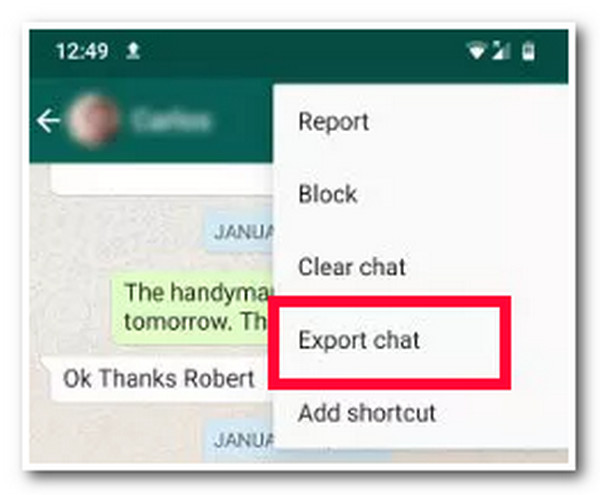
Πώς να επαναφέρετε το ιστορικό συνομιλιών WhatsApp με αντίγραφο ασφαλείας
Ορίστε το! Αυτός είναι ο πρώτος και πιο εύκολος τρόπος για να ανακτήσετε/επαναφέρετε το διαγραμμένο ιστορικό συνομιλιών WhatsApp! Τώρα, εκτός από αυτό, μπορείτε επίσης να επαναφέρετε το ιστορικό συνομιλιών WhatsApp μέσω δημιουργίας αντιγράφων ασφαλείας. Εάν μπορείτε να δημιουργήσετε αντίγραφα ασφαλείας πριν. Εάν το κάνατε, εδώ είναι τα βήματα για να επαναφέρετε το ιστορικό συνομιλιών WhatsApp από τη δημιουργία αντιγράφων ασφαλείας.
◆ Εάν χρησιμοποιείτε συσκευή Android, ακολουθούν τα βήματα που πρέπει να ακολουθήσετε:
Βήμα 1Απεγκαταστήστε την εφαρμογή WhatsApp στη συσκευή σας και εγκαταστήστε την ξανά. Μετά από αυτό, ρυθμίστε την εφαρμογή και χρησιμοποιήστε τον ίδιο αριθμό τηλεφώνου.
Βήμα 2Στη συνέχεια, περιμένετε μέχρι η εφαρμογή να αναζητήσει ένα αντίγραφο ασφαλείας. Μόλις η εφαρμογή βρει ένα αντίγραφο ασφαλείας, πατήστε το κουμπί "ΕΠΑΝΑΦΟΡΑ" για να το επαναφέρετε και επιλέξτε "Επόμενο". Και ορίστε! Με αυτόν τον τρόπο επαναφέρετε το ιστορικό συνομιλιών WhatsApp στο Android με αντίγραφο ασφαλείας.
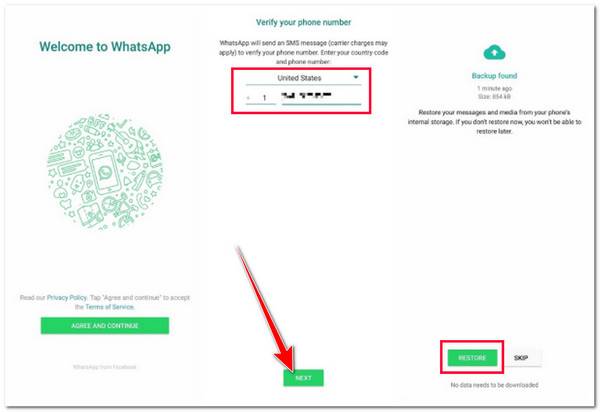
◆ Διαφορετικά, εάν χρησιμοποιείτε iPhone, ακολουθούν τα βήματα που μπορείτε να ακολουθήσετε:
Βήμα 1Το ίδιο συμβαίνει και με το Android. απεγκαταστήστε και επανεγκαταστήστε την εφαρμογή WhatsApp στο iPhone σας. Στη συνέχεια, ακολουθήστε τις οδηγίες που εμφανίζονται στην οθόνη για να ρυθμίσετε τη σύνδεσή σας στο WhatsApp χρησιμοποιώντας τον ίδιο αριθμό τηλεφώνου.
Βήμα 2Μετά από αυτό, μόλις η εφαρμογή βρει ένα αντίγραφο ασφαλείας, επαναφέρετέ το πατώντας το κουμπί "Επαναφορά ιστορικού συνομιλίας". Στη συνέχεια, αυτή η εφαρμογή θα επαναφέρει τις συνομιλίες σας στο iPhone σας. Και ορίστε! Με αυτόν τον τρόπο επαναφέρετε το ιστορικό συνομιλιών WhatsApp στο iPhone με αντίγραφο ασφαλείας.
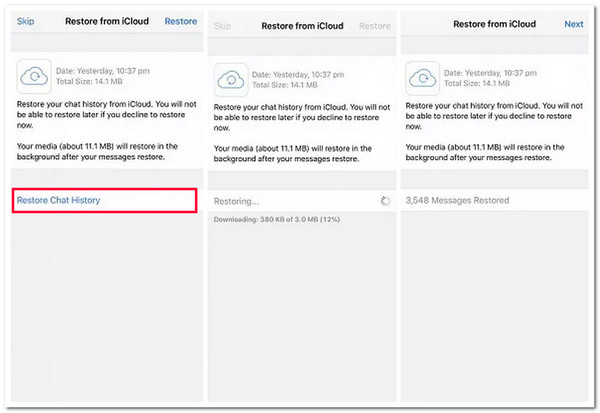
Απόλυτος οδηγός για την επαναφορά του ιστορικού συνομιλιών WhatsApp χωρίς αντίγραφο ασφαλείας
Αυτό είναι όλο! Αυτοί είναι οι 2 προεπιλεγμένοι τρόποι ανάκτησης/επαναφοράς του διαγραμμένου ιστορικού συνομιλιών WhatsApp. Τώρα, εάν δεν μπορείτε να επαναφέρετε το ιστορικό συνομιλιών WhatsApp επειδή δεν μπορούσατε να υποβληθείτε σε διαδικασία δημιουργίας αντιγράφων ασφαλείας στο παρελθόν, τότε μπορείτε να χρησιμοποιήσετε το 4 Easysoft iPhone Data Recovery εργαλείο! Αυτό το εργαλείο συμβατό με Windows και Mac σάς επιτρέπει να ανακτήσετε το ιστορικό συνομιλιών WhatsApp από τη συσκευή σας iOS. Αυτό το εργαλείο μπορεί να υποβληθεί σε εις βάθος σάρωση στη συσκευή σας iOS και να ανακτήσει αποτελεσματικά τα λανθασμένα διαγραμμένα μηνύματα WhatsApp. Επιπλέον, αυτό το εργαλείο σάς επιτρέπει επίσης να δημιουργείτε αντίγραφα ασφαλείας του ιστορικού συνομιλιών WhatsApp μεταξύ συσκευών iOS, συμπεριλαμβανομένων μηνυμάτων, επαφών, βίντεο κ.λπ.

Υποστηρίξτε μια ολοκληρωμένη προεπισκόπηση που σας επιτρέπει να προβάλετε και να επιλέξετε το ιστορικό συνομιλιών WhatsApp.
Παρέχετε μια επιλογή για να δημιουργήσετε αντίγραφα ασφαλείας του ιστορικού συνομιλιών WhatsApp στον υπολογιστή σας.
Μπορεί να ανακτήσει το διαγραμμένο ιστορικό συνομιλιών WhatsApp από όλες σχεδόν τις συσκευές και τις εκδόσεις iOS.
Σας επιτρέπουν να ανακτήσετε αυτά τα δεδομένα που κατηγοριοποιούνται ως σημαντικές εφαρμογές, μέσα και εφαρμογές κοινωνικής δικτύωσης.
100% Secure
100% Secure
Πώς να ανακτήσετε το ιστορικό συνομιλιών WhatsApp χρησιμοποιώντας το Εργαλείο ανάκτησης δεδομένων iPhone 4Easysoft:
Βήμα 1Κατεβάστε και εγκαταστήστε το 4 Easysoft iPhone Data Recovery εργαλείο στον υπολογιστή σας Windows ή Mac. Στη συνέχεια, εκκινήστε το εργαλείο και συνδέστε τη συσκευή σας iOS με τον υπολογιστή μέσω της χρήσης ενός καλωδίου USB. Στη συνέχεια, πατήστε το κουμπί "Trust". Κάντε αυτό εάν χρησιμοποιείτε σύστημα iOS 11 ή νεότερο.
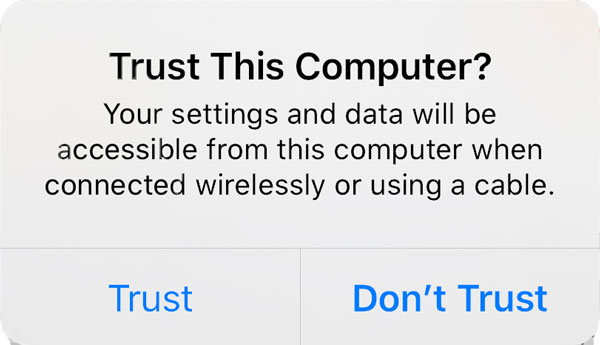
Βήμα 2Μετά από αυτό, επιλέξτε την επιλογή "Ανάκτηση δεδομένων iPhone" και κάντε κλικ στην καρτέλα "Ανάκτηση από συσκευή iOS" στο αριστερό παράθυρο. Στη συνέχεια, επιλέξτε το κουμπί "Έναρξη σάρωσης" για να σαρώσετε όλα τα δεδομένα που έχουν διαγραφεί κατά λάθος, συμπεριλαμβανομένου του ιστορικού συνομιλιών WhatsApp.
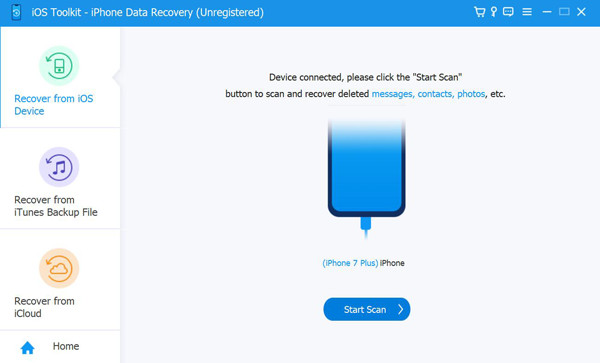
Βήμα 3Μόλις ολοκληρωθεί η διαδικασία σάρωσης αρχείων, το εργαλείο θα εμφανίσει κατηγορηματικά όλα τα σαρωμένα διαγραμμένα δεδομένα. Στη συνέχεια, κάντε κλικ στην καρτέλα "WhatsApp" στο αριστερό παράθυρο κάτω από την ενότητα "Εφαρμογές" και επιλέξτε το ιστορικό συνομιλιών WhatsApp που θέλετε να ανακτήσετε επιλέγοντας το πλαίσιο ελέγχου τους.
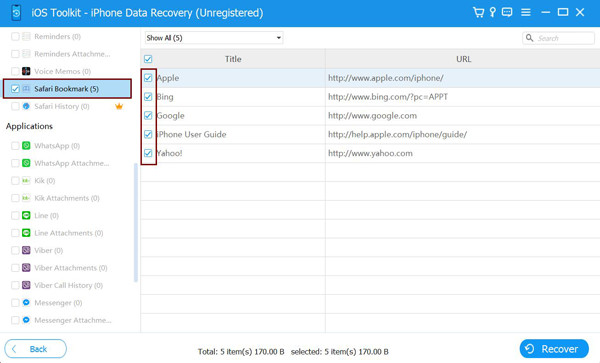
Βήμα 4Τέλος, περιμένετε να ολοκληρώσει το εργαλείο τη διαδικασία σάρωσης, η οποία μπορεί να διαρκέσει λίγο, ανάλογα με το ιστορικό συνομιλιών WhatsApp που έχετε επιλέξει. Και τέλος! Αυτός είναι ο απόλυτος τρόπος για να ανακτήσετε/επαναφέρετε το διαγραμμένο ιστορικό συνομιλιών WhatsApp χρησιμοποιώντας αυτό το εργαλείο.
Συχνές ερωτήσεις σχετικά με τον τρόπο επαναφοράς του ιστορικού συνομιλίας WhatsApp
-
Πώς δημιουργείτε αντίγραφα ασφαλείας του WhatsApp στο Android;
Για να δημιουργήσετε αντίγραφα ασφαλείας του WhatsApp στο Android σας, ξεκινήστε την εφαρμογή, πατήστε το εικονίδιο με τις τρεις κουκκίδες και επιλέξτε την επιλογή Ρυθμίσεις. Στη συνέχεια, πατήστε το κουμπί Chats, επιλέξτε την επιλογή Chat Backup και πατήστε το κουμπί BACKUP. Τέλος, η εφαρμογή θα δημιουργήσει αυτόματα ένα τοπικό αντίγραφο ασφαλείας.
-
Δημιουργεί αυτόματα αντίγραφα ασφαλείας του ιστορικού συνομιλιών του WhatsApp;
Δυστυχώς, όχι. Εάν θέλετε να δημιουργείται αυτόματα αντίγραφα ασφαλείας του ιστορικού συνομιλιών σας, πρέπει να αλλάξετε τον διακόπτη Auto backup κάτω από τις ρυθμίσεις δημιουργίας αντιγράφων ασφαλείας συνομιλίας στο iPhone (Ρυθμίσεις) και στο Android (Ρυθμίσεις WhatsApp). Μπορείτε επίσης να επιλέξετε μια συχνότητα για το πόσο συχνά θέλετε να δημιουργείτε αντίγραφα ασφαλείας του WhatsApp.
-
Πώς μπορώ να επαναφέρω το ιστορικό συνομιλιών WhatsApp από το Google Drive μου;
Για να επαναφέρετε το ιστορικό συνομιλιών WhatsApp που έχει δημιουργηθεί αντίγραφα ασφαλείας από την πλατφόρμα Google Drive, πρέπει να εγκαταστήσετε ξανά το WhatsApp στο τηλέφωνό σας και να χρησιμοποιήσετε τον ίδιο αριθμό τηλεφώνου. Κατά τη διαδικασία εγκατάστασης, το WhatsApp θα σας ζητήσει να επαναφέρετε το ιστορικό συνομιλιών σας από το αντίγραφο ασφαλείας του Google Drive.
συμπέρασμα
Ορίστε το! Αυτές είναι οι 3 εφαρμόσιμες αλλά αποτελεσματικές λύσεις για τον τρόπο ανάκτησης/επαναφοράς του διαγραμμένου ιστορικού συνομιλιών WhatsApp. Με αυτές τις λύσεις, μπορείτε να επαναφέρετε το σημαντικό ιστορικό συνομιλιών WhatsApp που διαγράψατε κατά λάθος. Αν ψάχνετε για έναν αποτελεσματικό αλλά εφικτό τρόπο για να επαναφέρετε το ιστορικό συνομιλιών WhatsApp, τότε το 4 Easysoft iPhone Data Recovery εργαλείο είναι αυτό που πρέπει να χρησιμοποιήσετε! Με την ισχυρή δυνατότητα ανάκτησης αρχείων αυτού του εργαλείου, μπορείτε εύκολα, γρήγορα και αποτελεσματικά να επαναφέρετε το ιστορικό συνομιλιών WhatsApp! Επισκεφτείτε τον επίσημο ιστότοπο αυτού του εργαλείου για να ανακαλύψετε περισσότερα!
100% Secure
100% Secure


